最新-四年级信息技术上册 学做管理员教案 华中师大版 精品
四年级《信息技术》华师版教案

四年级《信息技术》华师版教案一、教学内容本节课选自华师版四年级《信息技术》教材第二章“计算机的基本操作”第二节,内容包括:认识操作系统、了解桌面环境、学习基本操作,如启动应用程序、创建文件夹和文件等。
二、教学目标1. 让学生掌握操作系统的基本概念,了解其主要功能。
2. 培养学生能够熟练进行基本计算机操作,如启动应用程序、创建文件夹和文件等。
3. 培养学生的信息素养,提高他们运用信息技术解决问题的能力。
三、教学难点与重点重点:操作系统基本概念,基本操作方法。
难点:如何运用所学知识解决实际问题。
四、教具与学具准备教具:计算机、投影仪、白板。
学具:计算机、教材。
五、教学过程1. 实践情景引入(5分钟)利用计算机展示不同操作系统界面,让学生观察并说出它们之间的区别。
2. 新课导入(10分钟)(1)讲解操作系统的概念、功能及分类。
(2)介绍Windows操作系统的基本操作方法。
3. 例题讲解(15分钟)以创建文件夹为例,演示操作步骤,并讲解注意事项。
4. 随堂练习(10分钟)让学生练习创建文件夹和文件,教师巡回指导。
5. 小组讨论(10分钟)让学生分组讨论操作过程中遇到的问题及解决方法。
6. 课堂小结(5分钟)7. 课堂检测(10分钟)出示检测题目,让学生现场操作,检查学习效果。
六、板书设计1. 操作系统的概念、功能及分类。
2. Windows操作系统的基本操作方法。
3. 创建文件夹和文件的操作步骤。
七、作业设计1. 作业题目:利用所学知识,为自己创建一个名为“个人文档”的文件夹,并在其中创建一个文本文件,写下今天所学的内容。
2. 答案:略。
八、课后反思及拓展延伸1. 反思:关注学生的学习情况,针对操作过程中的问题进行指导,提高教学效果。
2. 拓展延伸:鼓励学生课后探索计算机的其他功能,提高信息素养。
重点和难点解析1. 实践情景引入2. 例题讲解3. 随堂练习4. 小组讨论5. 课堂小结6. 作业设计一、实践情景引入1. 选择具有代表性的操作系统界面,如Windows、macOS等,以便学生能够直观地感受不同操作系统的特点。
四年级信息技术上册 学做管理员教案 华中师大版
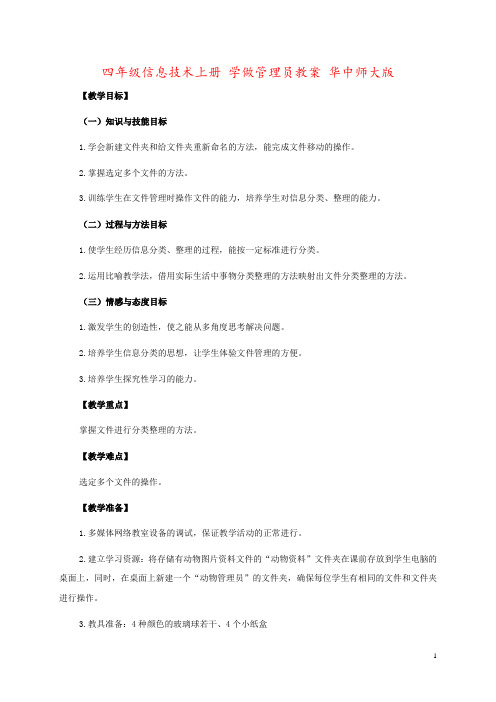
四年级信息技术上册学做管理员教案华中师大版【教学目标】(一)知识与技能目标1.学会新建文件夹和给文件夹重新命名的方法,能完成文件移动的操作。
2.掌握选定多个文件的方法。
3.训练学生在文件管理时操作文件的能力,培养学生对信息分类、整理的能力。
(二)过程与方法目标1.使学生经历信息分类、整理的过程,能按一定标准进行分类。
2.运用比喻教学法,借用实际生活中事物分类整理的方法映射出文件分类整理的方法。
(三)情感与态度目标1.激发学生的创造性,使之能从多角度思考解决问题。
2.培养学生信息分类的思想,让学生体验文件管理的方便。
3.培养学生探究性学习的能力。
【教学重点】掌握文件进行分类整理的方法。
【教学难点】选定多个文件的操作。
【教学准备】1.多媒体网络教室设备的调试,保证教学活动的正常进行。
2.建立学习资源:将存储有动物图片资料文件的“动物资料”文件夹在课前存放到学生电脑的桌面上,同时,在桌面上新建一个“动物管理员”的文件夹,确保每位学生有相同的文件和文件夹进行操作。
3.教具准备:4种颜色的玻璃球若干、4个小纸盒【教学过程】一、激趣导入,目标转化1.课堂活动师:老师遇到了一个麻烦,不小心将这些下跳棋用的玻璃球混到一块了,谁愿意帮帮老师将这些玻璃球整理整理?(出示一个装了各种颜色玻璃球的盒子)点学生上讲台来整理遇到一个问题:在分开玻璃球时,发现没有东西来装。
(操作失败)教师提供几个小盒子并写有名字让学生重试。
(操作成功)师:你能说一说你刚才是怎样做的吗?(说明操作步骤)2.谈话导入师:生活中,我们会经常遇到这样的麻烦事,比如,要将放在一堆的各式各样衣服分抽屉放好;将混在一起的书籍分类别摆放在书架上等等。
我们时时刻刻都在对生活中的事物进行着分类整理。
在老师这里有这样一份“动物乐园”的动物图片资料,非常多,都存放在一个文件夹。
(打开桌面上的“动物乐园”文件查看动物图片资料)师:今天,就让我们学做管理员,给这些动物图片资料分分类,好吗!(教师板书课题——《学做管理员》)(设计意图:从生活中的实践过渡到电脑操作,自然而贴切,易于学生理解后面的操作步骤。
学做管理员说课

多个文 件或文件夹 的移动、复 制和粘贴
说 课流 程
教材与学情分析 教法与学法 教学过程
教学反思
二、教法与学法
1、教学方法
直观演示
二、教法与学法
2、学习方法
协作 学习 动手 实践
启发 探究
学 生
自主 创新
说 课流 程
教材与学情分析 教学与教法 教学过程
教学反思
教学过 程
教学准备
1、准备素材
说 课流 程
教材与学情分析 教法与学法 教学过程
教学反思
一、教材与学情分析
1、教材分析
内容:华师版信息技术四年级全一册第7课
作用: 掌握文件及文件夹的管理 地位:原有基础上的再提高
一、教材与学情分析
2、学情分析
性格 优缺点
当前 知识水平
他们通常注意力不容易集中, 刚进微机室时喜欢互相交谈、乱摸电脑, 针对这些情况,我使用“天寓电子教室” 中的“黑屏肃静”功能使学生迅速安静 好奇 下来,再利用“广播教学”功能把电脑 控制起来,学生的注意力就会全部集中 前面学生已经学习过新建 好问 好玩 到显示器上老师的讲课内容上来了。 文件夹以及文件夹的重命名
三、教学过程
3、练(②讲解辅导,任务升级)
任务三
(教学难点)
设计意图
培养学生善于观察思考的意 识;学生经过自主探究,理解 “连续”、“不连续”动画的 区别。然后让学生同步训练, 举一反三,有效突破难点。 键
连续选中:shift键 不连续选中:ctrl
三、教学过程
4、展(作品点评,百花齐放)
作者演示、作品展示 1、请学生代表演示 说明操作方法与技 巧。 2、演示优秀学生作 品
借用卡通,激发兴趣 提问设疑,引出新课。
四年级《信息技术》华师版教案

四年级《信息技术》华师版-教案第一章:认识信息技术教学目标:1. 了解信息技术的概念和应用领域。
2. 掌握信息技术的基本操作和技能。
教学内容:1. 信息技术的定义和分类。
2. 信息技术的应用领域:互联网、计算机、手机等。
3. 信息技术的基本操作:开关机、使用鼠标、键盘输入等。
教学活动:1. 教师讲解信息技术的概念和分类。
2. 学生通过实例了解信息技术的应用领域。
3. 教师演示信息技术的基本操作,学生跟随操作。
教学评价:1. 学生能正确回答信息技术的定义和分类。
2. 学生能熟练掌握信息技术的基本操作。
第二章:计算机的基本操作教学目标:1. 掌握计算机的开关机、使用鼠标和键盘的基本操作。
2. 学会计算机的基本维护和故障处理。
教学内容:1. 计算机的开关机操作。
2. 使用鼠标和键盘的基本操作。
3. 计算机的基本维护和故障处理方法。
教学活动:1. 教师讲解计算机的开关机操作,学生跟随操作。
2. 教师示范使用鼠标和键盘的基本操作,学生跟随练习。
3. 教师讲解计算机的基本维护和故障处理方法,学生跟随学习。
教学评价:1. 学生能正确进行计算机的开关机操作。
2. 学生能熟练使用鼠标和键盘进行基本操作。
3. 学生能了解计算机的基本维护和故障处理方法。
第三章:互联网的基本使用教学目标:1. 掌握互联网的基本使用方法。
2. 学会搜索信息和浏览网页。
教学内容:1. 互联网的概念和分类。
2. 互联网的基本使用方法:搜索信息、浏览网页、发送电子邮件等。
教学活动:1. 教师讲解互联网的概念和分类。
2. 学生通过实例了解互联网的基本使用方法。
3. 教师示范搜索信息和浏览网页的方法,学生跟随操作。
教学评价:1. 学生能正确回答互联网的概念和分类。
2. 学生能熟练掌握互联网的基本使用方法。
第四章:电子文档的基本操作教学目标:1. 掌握电子文档的创建、编辑和保存方法。
2. 学会使用文字处理软件进行文档排版。
教学内容:1. 电子文档的创建、编辑和保存方法。
四年级《信息技术》华师版教案(1)

四年级《信息技术》华师版教案一、教学内容本节课我们将学习《信息技术》华师版四年级第3章第2节“计算机网络的初步认识”。
具体内容包括:计算机网络的基础概念,了解网络的基本组成,认识因特网的作用及其基本应用。
二、教学目标1. 知识与技能:使学生了解计算机网络的基础知识,理解网络的基本组成,掌握因特网的基本应用。
2. 过程与方法:培养学生通过自主探究、合作交流的方式,提高信息素养和解决问题的能力。
3. 情感态度价值观:激发学生对信息技术的兴趣,培养学生对网络安全的意识。
三、教学难点与重点重点:计算机网络的基础知识,网络的基本组成,因特网的基本应用。
难点:理解网络的基本组成和因特网的工作原理。
四、教具与学具准备教师准备:电脑、投影仪、网络教学资源。
学生准备:课本、学习笔记、电脑。
五、教学过程1. 导入:通过展示一组网络图片,引出计算机网络的概念,激发学生学习兴趣。
2. 新课导入:讲解计算机网络的基础知识,引导学生了解网络的基本组成。
(1)计算机网络的定义与作用(2)网络的基本组成:硬件、软件、协议(3)因特网的作用及其基本应用3. 实践操作:让学生分组讨论,通过网络查找资料,了解网络在日常生活中的应用。
4. 例题讲解:讲解计算机网络的相关例题,巩固所学知识。
5. 随堂练习:让学生完成课本第3章第2节后的练习题,及时巩固所学内容。
六、板书设计1. 计算机网络的概念2. 网络的基本组成硬件软件协议3. 因特网的作用及其基本应用七、作业设计1. 作业题目:课本第3章第2节练习题。
(1)计算机网络的概念是什么?(2)网络由哪三部分组成?分别是什么?(3)因特网的作用有哪些?2. 答案:八、课后反思及拓展延伸1. 反思:关注学生在课堂上的学习情况,针对学生的掌握程度,调整教学方法,提高教学效果。
2. 拓展延伸:鼓励学生在课后通过网络了解更多的信息技术知识,提高自身的信息素养。
重点和难点解析1. 教学内容的组织与安排2. 教学目标的设定3. 教学难点与重点的把握4. 教学过程中的实践操作与例题讲解5. 板书设计6. 作业设计一、教学内容的组织与安排在教学内容的组织与安排上,应确保计算机网络的基础概念、网络的基本组成和因特网的作用及其基本应用三个方面的内容紧密结合,形成系统化的知识结构。
2024年四年级上信息技术教案学做管理员
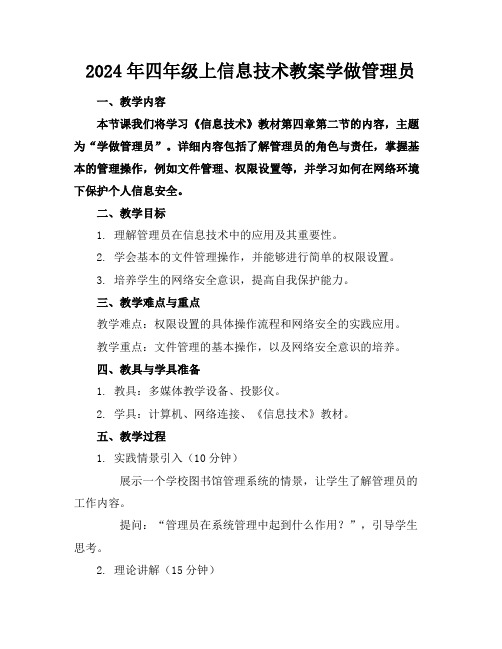
2024年四年级上信息技术教案学做管理员一、教学内容本节课我们将学习《信息技术》教材第四章第二节的内容,主题为“学做管理员”。
详细内容包括了解管理员的角色与责任,掌握基本的管理操作,例如文件管理、权限设置等,并学习如何在网络环境下保护个人信息安全。
二、教学目标1. 理解管理员在信息技术中的应用及其重要性。
2. 学会基本的文件管理操作,并能够进行简单的权限设置。
3. 培养学生的网络安全意识,提高自我保护能力。
三、教学难点与重点教学难点:权限设置的具体操作流程和网络安全的实践应用。
教学重点:文件管理的基本操作,以及网络安全意识的培养。
四、教具与学具准备1. 教具:多媒体教学设备、投影仪。
2. 学具:计算机、网络连接、《信息技术》教材。
五、教学过程1. 实践情景引入(10分钟)展示一个学校图书馆管理系统的情景,让学生了解管理员的工作内容。
提问:“管理员在系统管理中起到什么作用?”,引导学生思考。
2. 理论讲解(15分钟)讲解管理员的职责和权利,引入文件管理的重要性。
演示文件管理的基本操作,包括创建、移动、复制和删除文件。
3. 例题讲解(15分钟)通过具体案例,展示如何进行权限设置,保护数据安全。
分步骤讲解权限设置的具体流程。
4. 随堂练习(10分钟)学生在计算机上操作练习文件管理和权限设置。
教师巡回指导,解答学生疑问。
5. 网络安全讨论(15分钟)讨论网络安全的重要性,分析个人信息可能面临的威胁。
提供保护个人信息安全的建议。
强调管理员的责任与义务。
六、板书设计1. 管理员角色与职责文件管理权限设置信息安全2. 文件管理操作流程创建移动复制删除3. 网络安全意识七、作业设计1. 作业题目:请列出至少三种文件管理的基本操作。
描述如何进行权限设置以保护个人资料。
举例说明如何在网络环境中保护自己的信息安全。
2. 答案:文件管理操作:创建新文件夹,将文件移动到指定位置,复制重要文件,删除不需要的文件。
权限设置:进入文件属性,选择安全选项,添加用户权限,限制特定用户的访问。
四年级《信息技术》华师版教案

四年级《信息技术》华师版-教案第一章:认识信息技术1.1 学习目标:了解信息技术的概念和应用领域。
掌握信息技术的常用术语和基本操作。
1.2 教学内容:信息技术的定义和分类。
信息技术的应用领域,如互联网、计算机软件、多媒体等。
信息技术的基本操作,如开关机、使用鼠标和键盘等。
1.3 教学活动:导入新课,讲解信息技术的概念和重要性。
讲解信息技术的分类和应用领域,展示相关实例。
示范和指导学生进行信息技术的基本操作练习。
1.4 作业与评估:学生完成一份关于信息技术应用领域的调查报告。
学生进行信息技术基本操作的实践考核。
第二章:计算机的基本操作2.1 学习目标:掌握计算机的基本操作,如开关机、使用鼠标和键盘等。
熟悉计算机的硬件和软件组成。
2.2 教学内容:计算机的开关机操作。
鼠标和键盘的使用方法。
计算机的硬件组成,如CPU、内存、硬盘等。
计算机的软件组成,如操作系统、应用软件等。
2.3 教学活动:讲解和示范计算机的开关机操作。
讲解和示范鼠标和键盘的使用方法。
展示计算机的硬件和软件组成,进行实物展示或图片展示。
2.4 作业与评估:学生完成一份关于计算机硬件和软件组成的调查报告。
学生进行计算机基本操作的实践考核。
第三章:网络的使用3.1 学习目标:了解计算机网络的基本概念和作用。
掌握如何连接网络和使用网络资源。
3.2 教学内容:计算机网络的定义和分类。
网络连接的方法和步骤。
网络资源的使用,如浏览网页、搜索信息等。
3.3 教学活动:讲解计算机网络的概念和作用。
讲解网络连接的方法和步骤,进行示范。
指导学生进行网络资源的搜索和使用练习。
3.4 作业与评估:学生完成一份关于网络资源使用的调查报告。
学生进行网络使用的实践考核。
第四章:计算机软件的使用4.1 学习目标:了解计算机软件的基本概念和作用。
掌握如何安装和使用计算机软件。
4.2 教学内容:计算机软件的定义和分类。
软件安装的方法和步骤。
软件使用的注意事项和方法。
4.3 教学活动:讲解计算机软件的概念和作用。
2024年华师大版小学信息技术第一册全册教案
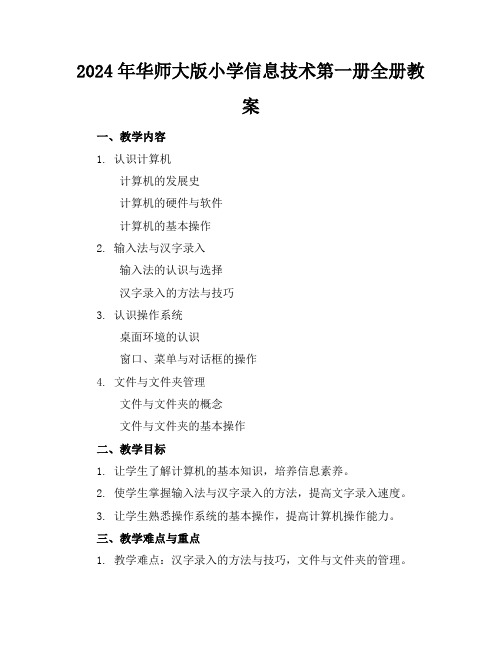
2024年华师大版小学信息技术第一册全册教案一、教学内容1. 认识计算机计算机的发展史计算机的硬件与软件计算机的基本操作2. 输入法与汉字录入输入法的认识与选择汉字录入的方法与技巧3. 认识操作系统桌面环境的认识窗口、菜单与对话框的操作4. 文件与文件夹管理文件与文件夹的概念文件与文件夹的基本操作二、教学目标1. 让学生了解计算机的基本知识,培养信息素养。
2. 使学生掌握输入法与汉字录入的方法,提高文字录入速度。
3. 让学生熟悉操作系统的基本操作,提高计算机操作能力。
三、教学难点与重点1. 教学难点:汉字录入的方法与技巧,文件与文件夹的管理。
2. 教学重点:计算机的基本操作,操作系统的认识与使用。
四、教具与学具准备1. 教具:计算机、投影仪、教学课件。
2. 学具:计算机、教材、练习本。
五、教学过程1. 实践情景引入利用计算机展示一些有趣的计算机应用,让学生感受到计算机的神奇与便利,激发学习兴趣。
2. 例题讲解以教材中的例题为载体,详细讲解计算机的发展史、硬件与软件、输入法与汉字录入、操作系统的基本操作等知识点。
3. 随堂练习设计与教学内容相关的随堂练习,让学生及时巩固所学知识。
(1)计算机的发展史(2)输入法的认识与选择(3)汉字录入的方法与技巧(4)桌面环境的认识(5)文件与文件夹的基本操作4. 知识拓展介绍计算机在其他领域的应用,拓宽学生的知识视野。
六、板书设计1. 板书小学信息技术第一册全册教案2. 板书内容:计算机的发展史、硬件与软件输入法与汉字录入操作系统的基本操作文件与文件夹管理七、作业设计1. 作业题目:(1)简述计算机的发展史。
(2)列举三种常用的输入法,并介绍其特点。
(3)练习汉字录入,提高录入速度。
(4)熟悉操作系统的基本操作,如窗口、菜单、对话框等。
(5)学会文件与文件夹的基本操作,如创建、删除、移动、复制等。
2. 答案:(1)计算机发展史:从算盘到电子管计算机,再到晶体管计算机、集成电路计算机、微处理器计算机、个人计算机、互联网计算机等。
2024年四年级《信息技术》华师版教案

2024年四年级《信息技术》华师版教案一、教学目标1.让学生了解信息技术的基本概念和应用。
2.培养学生运用信息技术解决实际问题的能力。
3.培养学生合作学习和创新精神。
二、教学内容1.信息技术的基本概念2.计算机的硬件和软件3.互联网的应用4.信息技术的安全与道德三、教学重点与难点1.教学重点:信息技术的应用,互联网的使用,信息技术的安全与道德。
2.教学难点:计算机硬件和软件的概念,互联网的安全使用。
四、教学过程第一课时:信息技术的基本概念1.导入新课老师通过提问:“同学们,你们知道什么是信息技术吗?它在我们的生活中有哪些应用?”引导学生思考。
2.学习信息技术的基本概念老师简要介绍信息技术的定义、特点和应用领域。
学生通过阅读教材,了解信息技术的基本概念。
老师组织学生分组讨论,分享各自对信息技术的理解和应用。
4.案例分析老师展示一些信息技术应用的实例,如手机支付、智能家居等。
学生分析这些实例中信息技术的作用。
第二课时:计算机的硬件和软件1.导入新课老师通过提问:“同学们,你们知道计算机的硬件和软件分别是什么吗?它们有什么作用?”2.学习计算机的硬件和软件老师详细讲解计算机硬件和软件的概念、分类和作用。
学生通过教材和实例,了解计算机硬件和软件。
3.课堂实践老师指导学生观察计算机的硬件组成,了解各个硬件的作用。
学生动手操作,熟悉计算机的基本操作。
第三课时:互联网的应用1.导入新课老师通过提问:“同学们,你们知道互联网吗?它在我们的生活中有哪些应用?”2.学习互联网的基本概念老师讲解互联网的定义、发展历程和应用领域。
学生通过教材和实例,了解互联网的基本知识。
老师指导学生使用互联网,搜索相关信息。
学生分组完成任务,交流搜索结果。
第四课时:信息技术的安全与道德1.导入新课老师通过提问:“同学们,你们知道在使用信息技术时,需要注意哪些安全问题吗?”2.学习信息技术的安全与道德老师讲解信息技术安全的基本概念、网络诈骗的防范、个人信息保护等。
2024年小学信息技术第四册教案华师版
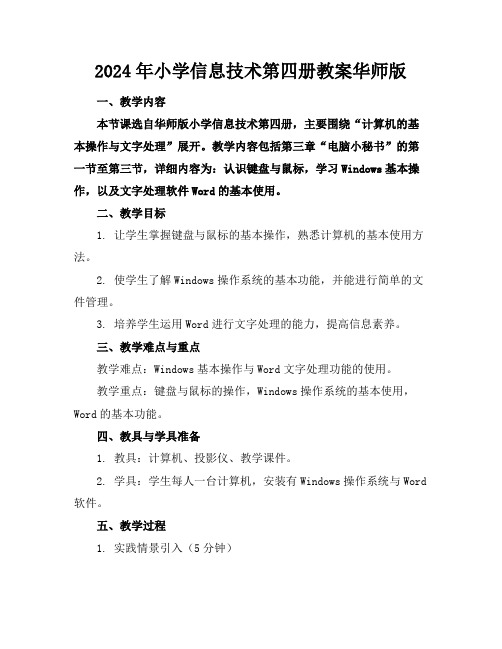
2024年小学信息技术第四册教案华师版一、教学内容本节课选自华师版小学信息技术第四册,主要围绕“计算机的基本操作与文字处理”展开。
教学内容包括第三章“电脑小秘书”的第一节至第三节,详细内容为:认识键盘与鼠标,学习Windows基本操作,以及文字处理软件Word的基本使用。
二、教学目标1. 让学生掌握键盘与鼠标的基本操作,熟悉计算机的基本使用方法。
2. 使学生了解Windows操作系统的基本功能,并能进行简单的文件管理。
3. 培养学生运用Word进行文字处理的能力,提高信息素养。
三、教学难点与重点教学难点:Windows基本操作与Word文字处理功能的使用。
教学重点:键盘与鼠标的操作,Windows操作系统的基本使用,Word的基本功能。
四、教具与学具准备1. 教具:计算机、投影仪、教学课件。
2. 学具:学生每人一台计算机,安装有Windows操作系统与Word 软件。
五、教学过程1. 实践情景引入(5分钟)利用课件展示生活中常见的计算机使用场景,引导学生认识到计算机的重要作用。
2. 讲解键盘与鼠标的基本操作(10分钟)介绍键盘布局,讲解按键功能;演示鼠标操作,引导学生跟随操作。
3. 学习Windows基本操作(15分钟)讲解文件管理、窗口切换等基本操作,通过例题与随堂练习,让学生掌握操作方法。
4. 文字处理软件Word的基本使用(20分钟)介绍Word界面,讲解文字输入、排版、保存等基本功能,通过实例演示与练习,让学生学会使用Word。
六、板书设计1. 板书内容:课程主题、教学目标、教学难点与重点、操作步骤。
2. 板书布局:左侧列出教学目标与难点,右侧展示操作步骤与实例。
七、作业设计1. 作业题目:(1)练习键盘与鼠标操作,完成指定任务。
(2)使用Windows进行文件管理,整理个人文件夹。
(3)运用Word编写一篇短文,要求排版规范。
2. 答案:(1)任务完成情况。
(2)文件夹整理情况。
(3)短文内容与排版。
四年级《信息技术》华师版优质教案
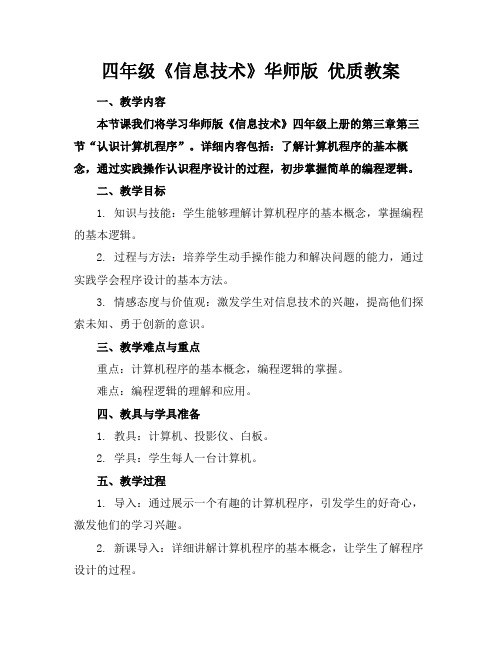
四年级《信息技术》华师版优质教案一、教学内容本节课我们将学习华师版《信息技术》四年级上册的第三章第三节“认识计算机程序”。
详细内容包括:了解计算机程序的基本概念,通过实践操作认识程序设计的过程,初步掌握简单的编程逻辑。
二、教学目标1. 知识与技能:学生能够理解计算机程序的基本概念,掌握编程的基本逻辑。
2. 过程与方法:培养学生动手操作能力和解决问题的能力,通过实践学会程序设计的基本方法。
3. 情感态度与价值观:激发学生对信息技术的兴趣,提高他们探索未知、勇于创新的意识。
三、教学难点与重点重点:计算机程序的基本概念,编程逻辑的掌握。
难点:编程逻辑的理解和应用。
四、教具与学具准备1. 教具:计算机、投影仪、白板。
2. 学具:学生每人一台计算机。
五、教学过程1. 导入:通过展示一个有趣的计算机程序,引发学生的好奇心,激发他们的学习兴趣。
2. 新课导入:详细讲解计算机程序的基本概念,让学生了解程序设计的过程。
3. 实践操作:引导学生进行编程实践,通过操作Scratch软件,让学生体验编程的乐趣。
4. 例题讲解:讲解一个简单的编程实例,让学生了解编程逻辑的应用。
5. 随堂练习:让学生根据所学知识,完成一个简单的编程任务。
六、板书设计1. 认识计算机程序2. 内容:计算机程序基本概念编程逻辑程序设计过程七、作业设计八、课后反思及拓展延伸2. 拓展延伸:鼓励学生在课后尝试编写更复杂的程序,提高他们的编程能力。
同时,推荐一些优秀的编程学习资源,让学生在课后自主学习和探索。
重点和难点解析1. 教学过程中的实践操作环节;2. 例题讲解的深度和清晰度;3. 随堂练习的设计和实施;4. 作业设计的针对性和答案的详细程度;5. 课后反思及拓展延伸的有效性。
一、实践操作环节1. 演示和指导:教师在演示编程过程时,要保证步骤清晰、逻辑明确,以便学生能够跟随操作。
2. 个性化辅导:在学生操作过程中,教师应巡回指导,针对不同学生的疑问和困难提供个性化帮助。
学做管理员 说课课件

谢谢指导
四、
成果展示,评价小结) 展(成果展示,评价小结)
1、成果展示:勇敢演示,合理评价。 、成果展示:勇敢演示,合理评价。
2、评价小结:鼓励评价,课堂小结。 、评价小结:鼓励评价,课堂小结。
五、
拓展延伸,深入探究) 拓(拓展延伸,深入探究)
1、教学演示:巧用 、教学演示:巧用Ctrl来复制 来复制 2、课后思考:复制、粘贴与移动,你会几种 课后思考:复制、粘贴与移动, 方法? 方法?
定性
(重命名文件夹) 重命名文件夹)
存放
移动文件夹) (移动文件夹)
三、
交流合作,共同提高) 练(交流合作,共同提高)
1、自主完成:任务一——新建文件夹 自主完成:任务一 新建文件夹 2、两人一组:任务二、三——为文件夹重命名及文件 、两人一组:任务二、 为文件夹重命名及文件 或文件夹的复制、粘贴、 或文件夹的复制、粘贴、移动
说教材课程 教学重、 3.教学重、难点 重点:文件夹的新建、 重点:文件夹的新建、重命名及文 件或文件夹的复制、粘贴、 件或文件夹的复制、粘贴、移动的操作 方法。 方法。 难点:文件或文件夹的复制、粘贴、 难点:文件或文件夹的复制、粘贴、 移动。 移动。 突破难点的方法:预设学习, 突破难点的方法:预设学习,合作 探究,互动交流。 探究,互动交流。
一、
情境导入,燃烧激情) 启(情境导入,燃烧激情)
思考:哪种生活方式值得学习? 思考:哪种生活方式值得学习? 猜测:本节课,我们要学会什么? 猜测:本节课,我们要学会什么?
二、
进入课堂,预设学习) 设(进入课堂,预设学习) 分类
(新建文件夹) 新建文件夹)
思考: 思考:如 果要进行 文件的整 理,我们 应该做些 什么? 什么?
2024年四年级上信息技术教案学做管理员

2024年四年级上信息技术教案学做管理员一、教学内容本节课选自《信息技术》教材第四章第二节,主题为“学做管理员——探索计算机管理技巧”。
详细内容包括:了解计算机管理员的角色与职责;掌握基本计算机管理操作,如用户账户管理、文件权限设置等;探索操作系统中的安全管理。
二、教学目标1. 让学生理解计算机管理员的角色与职责,培养他们的责任意识。
2. 使学生掌握基本的计算机管理操作,提高他们的实际操作能力。
3. 培养学生的安全意识,让他们了解并遵循计算机安全规则。
三、教学难点与重点教学难点:计算机管理操作的实际运用。
教学重点:计算机管理员的角色与职责,以及基本管理操作。
四、教具与学具准备1. 教具:计算机、投影仪、白板。
2. 学具:学生每人一台计算机,安装有操作系统的教学软件。
五、教学过程1. 实践情景引入(5分钟)利用投影仪展示一个学校的计算机教室,让学生了解管理员的工作场景,引导他们思考管理员的工作内容和责任。
2. 理论讲解(10分钟)介绍计算机管理员的角色与职责,讲解用户账户管理、文件权限设置等基本计算机管理操作。
3. 例题讲解(10分钟)通过具体案例,演示如何进行用户账户管理、文件权限设置等操作,让学生了解实际操作步骤。
4. 随堂练习(10分钟)学生分组进行随堂练习,互相扮演管理员角色,完成用户账户管理和文件权限设置任务。
5. 小组讨论与分享(5分钟)各小组讨论练习过程中遇到的问题和解决方法,分享学习心得。
六、板书设计1. 板书学做管理员2. 主要内容:计算机管理员角色与职责用户账户管理文件权限设置计算机安全管理七、作业设计1. 作业题目:请简述计算机管理员的角色与职责。
请举例说明如何进行用户账户管理和文件权限设置。
请谈谈你在日常生活中如何保护自己的计算机安全。
2. 答案:计算机管理员负责维护计算机系统的正常运行,管理用户账户和文件权限,保障计算机安全等。
用户账户管理:通过控制面板或命令行工具,创建、删除、修改用户账户。
四年级上册信息技术课件-1学做管理员华中师大版(三起)

小桥梁
小问题
在工具栏里有下面这样两个图标,它们有什 么作用呢?
小探究
在同一个文件夹里的“甲虫”文件上或该文 件夹的空白处,单击鼠标右键,看看会有什么不 同?动手试试并完成下页图的填空。
小探究
小发现
不使用菜单,也不使用工具,同时打开两个 窗口,也可以复制文件:左手按住“Ctrl”键不 放,右手用鼠标左键单击并按住这个文件,把它 拖到下面窗口里的文件夹上再松手。
课后实践
总结一下,你对文件或文件夹进行移动的方 法掌握了多少种?写下来吧!
今天的学习到此结束,大家都学会了么?
谢谢学做管理员来自 学习目标1.完成一个文件的复制、粘贴、移动等操作。 2.掌握移动文件或文件夹的方法。
小博士的电脑里有很多的动物资料,不过它 们全都在一个文件夹里,太难找了!让我们学做 管理员,移动一下文件,给动物分分类吧。
小桥梁
怎样把“动物乐园”里的“斑马”文件转移 到“哺乳动物”文件夹里呢?
参看下面的信息,用“复制”和“粘贴”的 方法把“斑马”文件转移到新的文件夹里吧。
四年级上信息技术教案学做管理员
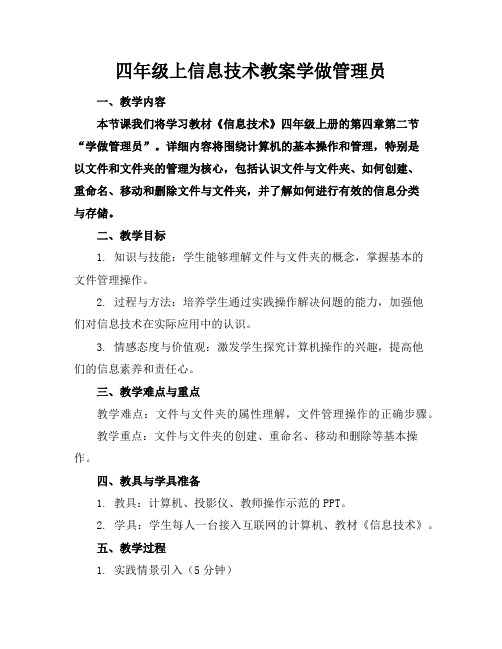
四年级上信息技术教案学做管理员一、教学内容本节课我们将学习教材《信息技术》四年级上册的第四章第二节“学做管理员”。
详细内容将围绕计算机的基本操作和管理,特别是以文件和文件夹的管理为核心,包括认识文件与文件夹、如何创建、重命名、移动和删除文件与文件夹,并了解如何进行有效的信息分类与存储。
二、教学目标1. 知识与技能:学生能够理解文件与文件夹的概念,掌握基本的文件管理操作。
2. 过程与方法:培养学生通过实践操作解决问题的能力,加强他们对信息技术在实际应用中的认识。
3. 情感态度与价值观:激发学生探究计算机操作的兴趣,提高他们的信息素养和责任心。
三、教学难点与重点教学难点:文件与文件夹的属性理解,文件管理操作的正确步骤。
教学重点:文件与文件夹的创建、重命名、移动和删除等基本操作。
四、教具与学具准备1. 教具:计算机、投影仪、教师操作示范的PPT。
2. 学具:学生每人一台接入互联网的计算机、教材《信息技术》。
五、教学过程1. 实践情景引入(5分钟)展示一个杂乱无章的文件桌面,询问学生如何高效管理这些文件。
引导学生讨论文件管理的好处。
2. 新课导入(10分钟)讲解文件与文件夹的概念及其重要性。
演示如何创建文件夹,如何将文件分类放入文件夹。
3. 例题讲解(15分钟)示例讲解如何重命名文件、移动文件位置和删除不必要的文件。
强调操作时的注意事项,如确认删除操作等。
4. 随堂练习(15分钟)学生在计算机上实践操作,教师巡回指导。
针对个别学生操作中的问题进行个别指导。
学生展示自己的操作结果,进行互评。
六、板书设计1. 文件与文件夹概念2. 基本操作流程图创建重命名移动删除七、作业设计1. 作业题目:在自己的计算机上创建一个名为“个人资料”的文件夹。
在该文件夹内创建三个子文件夹,分别命名为“文档”、“图片”、“音乐”。
将相关的文件放入对应的子文件夹中,并对文件进行适当的重命名。
删除一个不需要的文件,并说明删除的原因。
四年级上信息技术教案学做管理员
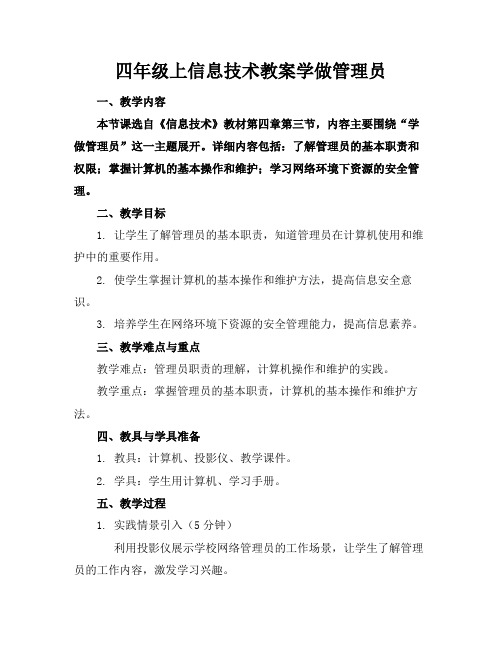
四年级上信息技术教案学做管理员一、教学内容本节课选自《信息技术》教材第四章第三节,内容主要围绕“学做管理员”这一主题展开。
详细内容包括:了解管理员的基本职责和权限;掌握计算机的基本操作和维护;学习网络环境下资源的安全管理。
二、教学目标1. 让学生了解管理员的基本职责,知道管理员在计算机使用和维护中的重要作用。
2. 使学生掌握计算机的基本操作和维护方法,提高信息安全意识。
3. 培养学生在网络环境下资源的安全管理能力,提高信息素养。
三、教学难点与重点教学难点:管理员职责的理解,计算机操作和维护的实践。
教学重点:掌握管理员的基本职责,计算机的基本操作和维护方法。
四、教具与学具准备1. 教具:计算机、投影仪、教学课件。
2. 学具:学生用计算机、学习手册。
五、教学过程1. 实践情景引入(5分钟)利用投影仪展示学校网络管理员的工作场景,让学生了解管理员的工作内容,激发学习兴趣。
2. 理论讲解(15分钟)讲解管理员的职责、权限以及计算机操作和维护的基本知识。
3. 例题讲解(10分钟)通过具体案例,讲解管理员在计算机使用和维护中遇到的问题及解决办法。
4. 随堂练习(15分钟)学生分组讨论,分析案例中管理员的做法,并提出自己的解决方案。
5. 互动环节(5分钟)教师提问,学生回答,巩固所学知识。
6. 实践操作(25分钟)学生在计算机上实际操作,体验管理员的职责和计算机操作维护。
六、板书设计1. 管理员职责:了解计算机硬件、软件资源;负责计算机的日常维护;确保网络资源安全。
2. 计算机操作与维护:开机、关机、重启;系统优化;病毒防护。
七、作业设计1. 作业题目:请列举管理员的职责;请简述计算机操作和维护的方法。
2. 答案:管理员职责:了解计算机硬件、软件资源;负责计算机的日常维护;确保网络资源安全。
计算机操作与维护:开机、关机、重启;系统优化;病毒防护。
八、课后反思及拓展延伸1. 课后反思:关注学生在课堂上的参与程度,了解学生对管理员职责和计算机操作维护的理解程度,及时调整教学方法。
2024年四年级上信息技术教案学做管理员
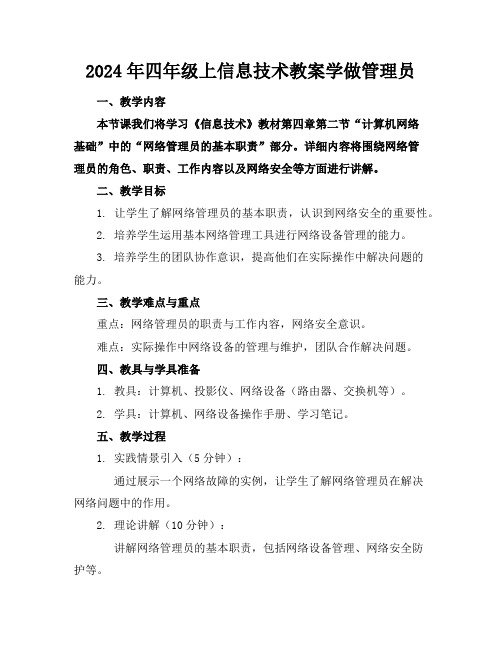
2024年四年级上信息技术教案学做管理员一、教学内容本节课我们将学习《信息技术》教材第四章第二节“计算机网络基础”中的“网络管理员的基本职责”部分。
详细内容将围绕网络管理员的角色、职责、工作内容以及网络安全等方面进行讲解。
二、教学目标1. 让学生了解网络管理员的基本职责,认识到网络安全的重要性。
2. 培养学生运用基本网络管理工具进行网络设备管理的能力。
3. 培养学生的团队协作意识,提高他们在实际操作中解决问题的能力。
三、教学难点与重点重点:网络管理员的职责与工作内容,网络安全意识。
难点:实际操作中网络设备的管理与维护,团队合作解决问题。
四、教具与学具准备1. 教具:计算机、投影仪、网络设备(路由器、交换机等)。
2. 学具:计算机、网络设备操作手册、学习笔记。
五、教学过程1. 实践情景引入(5分钟):通过展示一个网络故障的实例,让学生了解网络管理员在解决网络问题中的作用。
2. 理论讲解(10分钟):讲解网络管理员的基本职责,包括网络设备管理、网络安全防护等。
3. 例题讲解(10分钟):举例说明网络管理员在处理网络故障时的具体步骤。
4. 随堂练习(15分钟):学生分组,每组分配一台网络设备,模拟实际操作中的网络设备管理。
5. 团队协作解决问题(15分钟):学生在小组内共同解决预设的网络设备故障问题,教师巡回指导。
教师对学生的操作进行点评,强调重点知识,解答学生疑问。
七、作业设计1. 作业题目:(1)简述网络管理员的基本职责。
(2)举例说明网络安全防护措施。
2. 答案:(1)网络管理员的基本职责包括:网络设备管理、网络性能监控、网络安全防护等。
(2)网络安全防护措施:定期更新密码、使用防火墙、安装杀毒软件、数据备份等。
八、课后反思及拓展延伸1. 课后反思:2. 拓展延伸:鼓励学生利用课余时间了解更多的网络管理知识,提高网络安全意识。
重点和难点解析1. 网络管理员的基本职责。
2. 实际操作中的网络设备管理与维护。
四年级上信息技术教案-学做管理员_华中师大版
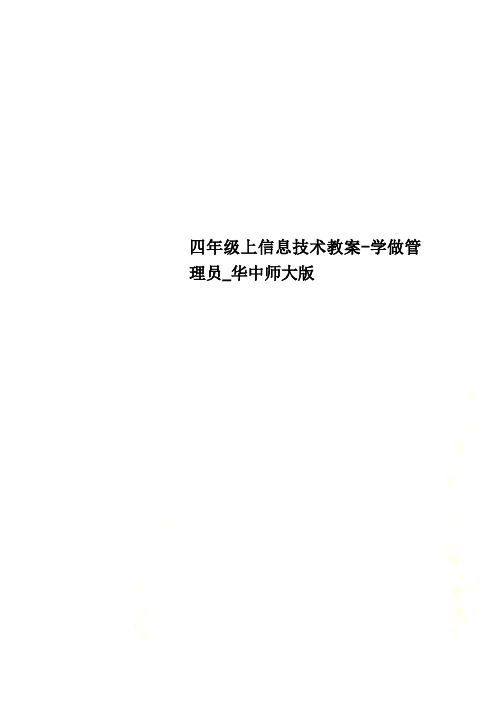
四年级上信息技术教案-学做管理员_华中师大版学做管理员一、教学目标:(一)掌握移动文件或文件夹的方法;能区别在桌面上建立新文件夹与在文件夹里建立文件夹的异同。
(二)培养学生自主探究、合作学习的能力。
(三)培养学生在实践中发现问题、解决问题的能力。
(四)培养学生乐于帮助人,乐于与人协作,勤于探究的精神。
(五)通过交流移动的方法,使学生体验到方法不是唯一的。
二、教学重、难点:重点:掌握移动文件或文件夹的操作方法。
难点:运用方法使信息系统化,从而提高学生管理信息的意识。
三、教学策略:教法:任务驱动、故事牵引在导入课题时,可以从孩子们熟悉的动物大熊猫开生日聚会作为切入点,把学生带入热闹非凡的动物乐园。
当开饭时,动物们争论起来了,网络教室六、教学过程(一)参加Party1.师:大家知道我国的国宝是谁吗?(大熊猫)今天大熊猫想请同学们都来参加它的生日Party!(师指导学生找到“动物乐园”文件夹,并打开这个文件夹。
)2.师:你们看,他还请了这么多的动物,他们聚在动物乐园里唱歌、跳舞,庆祝熊猫的生日。
〔师演示动物欢乐的课件)3.师放音乐,学生伴着动听的音乐在文件夹中自由打开自己喜欢的动物浏览;音乐停,师演示课件:晚宴开始了,眨眼间乱成一团,鸡对蛇说:“我是鸟类,你是爬行动物,我不跟你同一桌吃!”蜜蜂对鲸说:“我是昆虫,你是哺乳动物,我们怎么能同时进餐呢?”……4.师:同学们,熊猫请求你们帮忙了?(二)安排座位。
1.大家发表自己的看法:①先分类,再把同类的安排在一起进餐;②先要弄清可分为几类。
③再根据图片提示逐一安排。
〔这里教师要充分让学生发言,师主要是组织课堂,直到理清思路为止。
〕2.过渡:我宣布,熊猫聘请各位为这一次的“Party 助理”,帮他解决这一难题,对于那些积极参与、勤与探索、合作协调的同学奖励熊猫家族徽章一枚。
(师出示徽章)学生四人一组,以小组的形式开展下面的探索学习活动,共同解决熊猫的难题。
3.翻开书,让学生一边自学,一边进行组内交流。
四年级信息技术上册 电脑里的大管家教案 华中师大版
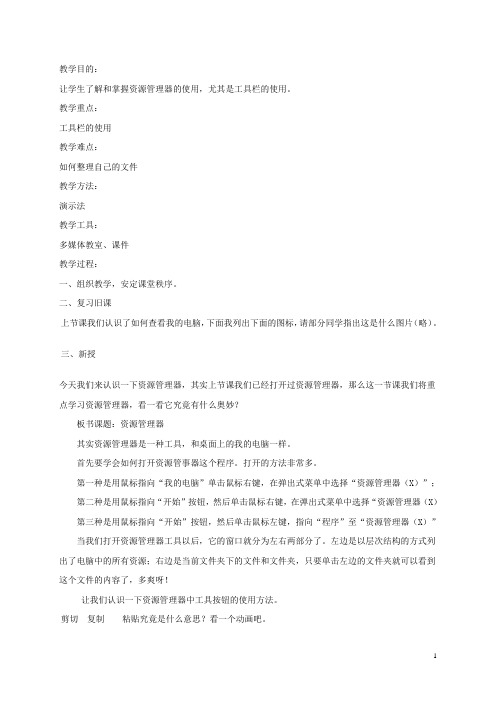
教学目的:让学生了解和掌握资源管理器的使用,尤其是工具栏的使用。
教学重点:工具栏的使用教学难点:如何整理自己的文件教学方法:演示法教学工具:多媒体教室、课件教学过程:一、组织教学,安定课堂秩序。
二、复习旧课上节课我们认识了如何查看我的电脑,下面我列出下面的图标,请部分同学指出这是什么图片(略)。
三、新授今天我们来认识一下资源管理器,其实上节课我们已经打开过资源管理器,那么这一节课我们将重点学习资源管理器,看一看它究竟有什么奥妙?板书课题:资源管理器其实资源管理器是一种工具,和桌面上的我的电脑一样。
首先要学会如何打开资源管事器这个程序。
打开的方法非常多。
第一种是用鼠标指向“我的电脑”单击鼠标右键,在弹出式菜单中选择“资源管理器(X)”;第二种是用鼠标指向“开始”按钮,然后单击鼠标右键,在弹出式菜单中选择“资源管理器(X)第三种是用鼠标指向“开始”按钮,然后单击鼠标左键,指向“程序”至“资源管理器(X)”当我们打开资源管理器工具以后,它的窗口就分为左右两部分了。
左边是以层次结构的方式列出了电脑中的所有资源;右边是当前文件夹下的文件和文件夹,只要单击左边的文件夹就可以看到这个文件的内容了,多爽呀!让我们认识一下资源管理器中工具按钮的使用方法。
剪切复制粘贴究竟是什么意思?看一个动画吧。
整理自己的文件:复制文件:复制的作用是为了让自己的文件更加安全,就是为了备份是副本。
(演示教学)学生练习:利用我的文件夹进行练习。
将C盘或D盘的文件复制到我的文档中。
(C:D:E:盘已经做了保护,重新启动可以还原。
)删除文件:还是将刚才复制到我的文档中的文件和文件夹删除掉。
(注:如果误删了可以到回收站还原回来。
(演示操作))四、自主探究学习:老师巡回辅导。
五、小结资源管理器的使用、文件的复制、剪切、粘贴功能以及删除无用的文件。
学做管理员说课稿
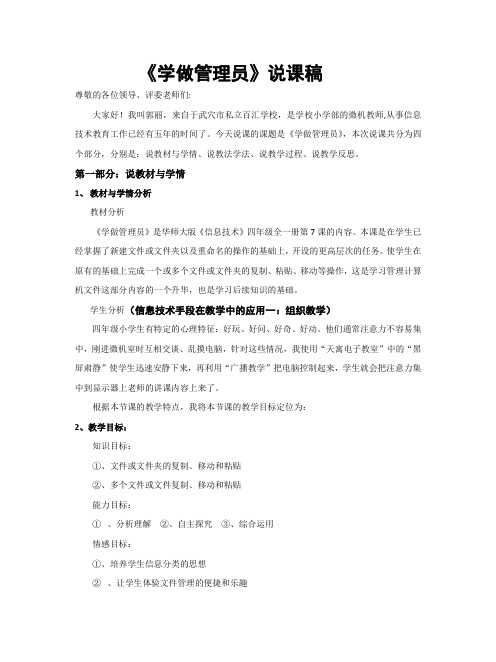
《学做管理员》说课稿尊敬的各位领导、评委老师们:大家好!我叫郭丽,来自于武穴市私立百汇学校,是学校小学部的微机教师,从事信息技术教育工作已经有五年的时间了。
今天说课的课题是《学做管理员》,本次说课共分为四个部分,分别是:说教材与学情、说教法学法、说教学过程、说教学反思。
第一部分:说教材与学情1、教材与学情分析教材分析《学做管理员》是华师大版《信息技术》四年级全一册第7课的内容。
本课是在学生已经掌握了新建文件或文件夹以及重命名的操作的基础上,开设的更高层次的任务。
使学生在原有的基础上完成一个或多个文件或文件夹的复制、粘贴、移动等操作,这是学习管理计算机文件这部分内容的一个升华,也是学习后续知识的基础。
学生分析(信息技术手段在教学中的应用一:组织教学)四年级小学生有特定的心理特征:好玩、好问、好奇、好动。
他们通常注意力不容易集中,刚进微机室时互相交谈、乱摸电脑,针对这些情况,我使用“天寓电子教室”中的“黑屏肃静”使学生迅速安静下来,再利用“广播教学”把电脑控制起来,学生就会把注意力集中到显示器上老师的讲课内容上来了。
根据本节课的教学特点,我将本节课的教学目标定位为:2、教学目标:知识目标:①、文件或文件夹的复制、移动和粘贴②、多个文件或文件复制、移动和粘贴能力目标:①、分析理解②、自主探究③、综合运用情感目标:①、培养学生信息分类的思想②、让学生体验文件管理的便捷和乐趣3、教学重、难点:重点:文件或文件夹的复制、移动和粘贴难点:多个文件或文件复制、移动和粘贴第二部分:说教法与学法教学方法科学合理的教学方法能使教学效果事半功倍,达到教和学的完美统一。
基于此,我采用的教法是任务驱动法、直观演示法和操作法。
引导学生自学、讨论和实践操作,逐步完成教学任务。
学习方法学得好不好,方法最关键。
本节课中,我以学生为主体,通过“启发研究-协作学习-动手实践-思考讨论-自主创新”五个环节,让学生在自我实践的过程中完成知识建构。
- 1、下载文档前请自行甄别文档内容的完整性,平台不提供额外的编辑、内容补充、找答案等附加服务。
- 2、"仅部分预览"的文档,不可在线预览部分如存在完整性等问题,可反馈申请退款(可完整预览的文档不适用该条件!)。
- 3、如文档侵犯您的权益,请联系客服反馈,我们会尽快为您处理(人工客服工作时间:9:00-18:30)。
学做管理员
【教学目标】
(一)知识与技能目标
1.学会新建文件夹和给文件夹重新命名的方法,能完成文件移动的操作。
2.掌握选定多个文件的方法。
3.训练学生在文件管理时操作文件的能力,培养学生对信息分类、整理的能力。
(二)过程与方法目标
1.使学生经历信息分类、整理的过程,能按一定标准进行分类。
2.运用比喻教学法,借用实际生活中事物分类整理的方法映射出文件分类整理的方法。
(三)情感与态度目标
1.激发学生的创造性,使之能从多角度思考解决问题。
2.培养学生信息分类的思想,让学生体验文件管理的方便。
3.培养学生探究性学习的能力。
【教学重点】
掌握文件进行分类整理的方法。
【教学难点】
选定多个文件的操作。
【教学准备】
1.多媒体网络教室设备的调试,保证教学活动的正常进行。
2.建立学习资源:将存储有动物图片资料文件的“动物资料”文件夹在课前存放到学生电脑的桌面上,同时,在桌面上新建一个“动物管理员”的文件夹,确保每位学生有相同的文件和文件夹进行操作。
3.教具准备:4种颜色的玻璃球若干、4个小纸盒
【教学过程】
一、激趣导入,目标转化
1.课堂活动
师:老师遇到了一个麻烦,不小心将这些下跳棋用的玻璃球混到一块了,谁愿意帮帮老师将这些玻璃球整理整理?(出示一个装了各种颜色玻璃球的盒子)
点学生上讲台来整理遇到一个问题:在分开玻璃球时,发现没有东西来装。
(操作失败)教师提供几个小盒子并写有名字让学生重试。
(操作成功)
师:你能说一说你刚才是怎样做的吗?(说明操作步骤)
2.谈话导入
师:生活中,我们会经常遇到这样的麻烦事,比如,要将放在一堆的各式各样衣服分抽屉放好;将混在一起的书籍分类别摆放在书架上等等。
我们时时刻刻都在对生活中的事物进行着分类整理。
在老师这里有这样一份“动物乐园”的动物图片资料,非常多,都存放在一个文件夹。
(打开桌面上的“动物乐园”文件查看动物图片资料)
师:今天,就让我们学做管理员,给这些动物图片资料分分类,好吗!(教师板书课题——《学做管理员》)
(设计意图:从生活中的实践过渡到电脑操作,自然而贴切,易于学生理解后面的操作步骤。
)
二、自主学习,探究新知
1.察看资料
学生打开各自桌面上的“动物乐园”文件,欣赏、比较动物图片资料。
师:请问你们刚才看到了哪些动物?(检查学生察看资料的情况)
2.探究分类标准
师:想一想,我们应该怎样来给这些动物图片资料文件分类呢?分几类?哪几类?让学生在小组内说一说自己的想法。
学生发言反馈,教师加以指导。
(引导学生打开思路,使得分类标准多样化)
3.新建文件夹
师:刚才,我们分玻璃球时是用盒子来装玻璃球的。
那么,我们要用什么来装这些动物图片资料文件呢?(文件夹)
出示课本p70中图片提示(学生进行尝试性操作)
师:你能说一说你是怎样操作的吗?
总结操作步骤:(1)在文件夹的空白处单击鼠标右键;
(2)在弹出的菜单中选择“新建”;
(3)在弹出的菜“新建”单中单击“文件夹”。
4.给文件夹重新命名
师:文件夹建好了,大家也都有自己的分类标准,请同学们根据各自的分类标准给每个文件夹取上名字。
出示课本p71中图片提示(学生进行尝试性操作)
师:谁愿意到老师这儿边操作边说一说操作步骤?
总结操作步骤:(1)鼠标指向文件夹单击鼠标右键;
(2)在弹出的菜单中单击“重命名”;
(3)用键盘输入文件夹的名字。
板书:新建文件夹和给文件夹重新命名
教师小结,反馈学生完成的情况。
(强调一定要按一定的分类标准建文件夹及命名)
5.移动文件
师:下面我们就要将动物图片资料文件放进不同的文件夹中了,想一想我们移动玻璃球时是怎样做的。
(说明操作步骤)
教师和学生一起回忆玻璃球玻璃球移动的操作过程:
(1)选择移动哪个玻璃球;
(2)用我们的手抓住它;
(3)选择要准备放的地方;
(4)将玻璃球放在那里。
师:刚才我讲的这些都是实际生活中的操作步骤,在电脑中实现文件的移动我们也可以按照以上步骤用鼠标操作完成。
教师演示操作,利用“剪切”、“粘贴”命令的功能完成对单个文件的移动。
(1)用鼠标单击要移动的文件,选中它;
(2)用鼠标单击剪切命令,抓住它;
(3)用鼠标双击打开要放文件的文件夹,找到目的地;
(4)用鼠标单击粘贴命令,放开它;
师:同学们,除了像老师这样用菜单命令操作以外,还可以怎样操作呢?(探究文件移动的不同操作方法)
教师总结归纳文件移动的操作过程。
(板书:选定——“剪切”——“复制”——目的地——“粘贴”。
)
学生依照此步骤尝试操作,完成某一类动物图片资料文件的移动。
(设计意图:通过生活中操作的步骤与电脑操作步骤的对比,使学生理解操作的过程,防止他们机械式记忆。
)
6.文件的多选
师:同学们,刚才我们都是将文件一个一个的选定进行归类整理的,那能不能一次同时选定同一类的多个文件进行移动,使得我们的整理更加方便、快捷呢?
让学生观察文件图标的排列和变化,教师演示讲解连续选定(shift+鼠标单击)和不连续选定(ctrl+鼠标单击)文件的操作方法。
板书:选定文件:连续选定Shift
不连续选定Ctrl
学生尝试操作,教师巡视辅导。
三、学生操作练习,巩固提高
学生在掌握文件进行分类整理的方法的基础上,完成所有动物图片资料文件的分类整理。
四、评价反馈,深化拓展
反馈学生的完成情况,对能够准确完成动物图片资料文件分类整理的同学给与肯定。
师:今天,我们学做了管理员,对这些动物图片资料进行了分类整理,通过这节课你在哪些方面有了收获?
精品推荐强力推荐值得拥有。
